Топ найкращих безкоштовних і платних програм Syslog Server для Windows

Сервер Syslog є важливою частиною арсеналу ІТ-адміністратора, особливо коли мова йде про централізоване керування журналами подій.
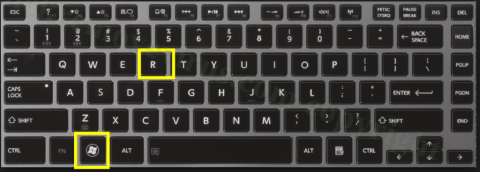
Пошук Social 2 інтегрований у безкоштовні програми, спам-повідомлення чи шкідливі веб-сайти. У деяких випадках користувачі відвідують веб-сайти невідомого походження, щоб завантажити безкоштовні програми на свої пристрої та встановити їх. Незважаючи на те, що це безкоштовне програмне забезпечення, глибоко в ньому приховано багато шкідливих програм, таких як рекламне, шпигунське або інше шкідливе програмне забезпечення. Тоді вам буде загрожувати включене рекламне ПЗ.
1. Що таке Social 2 Search?
Рекламне ПЗ, як-от Social 2 Search, часто маскується під веб-сайт – клацайте на сайтах, щоб отримати купони, і ви зможете заощадити багато грошей під час покупок.
Оголошення в соціальних мережах 2 не тільки викликають у вас відчуття дискомфорту, але й спричиняють проблеми з безпекою вашого комп’ютера.
Пошук Social 2 інтегрований у безкоштовні програми, спам-повідомлення чи шкідливі веб-сайти. У деяких випадках користувачі відвідують веб-сайти невідомого походження, щоб завантажити безкоштовні програми на свої пристрої та встановити їх. Незважаючи на те, що це безкоштовне програмне забезпечення, глибоко в ньому приховано багато шкідливих програм, таких як рекламне, шпигунське або інше шкідливе програмне забезпечення. Тоді вам буде загрожувати включене рекламне ПЗ.
Крім того, Social 2 Search також може отримувати доступ до спаму та надсилати вам листи, тож щоразу, коли буде з’єднання, на екрані з’являтиметься рекламне ПЗ. У більшості випадків ці шкідливі веб-сайти містять рекламні посилання або інфекційні віруси.
Отже, як повністю видалити Social 2 Search, зверніться до статті Wiki.SpaceDesktop нижче.
Деякі функції пошуку Social 2:
1. Незаконне вторгнення у ваш комп'ютер без дозволу.
2. Пошук у соціальних мережах 2 може генерувати всі види небажаної реклами у вашому браузері.
3. Він може перенаправляти вас на небезпечні веб-сайти або веб-сайти з фішингом.
4. Social 2 Search може читати вашу історію веб-перегляду та збирати особисті дані без вашого дозволу.
5. Крім того, пошук Social 2 також може призвести до уповільнення роботи комп’ютера та навіть до збою системи.
2. Видаліть Social 2 Search
2.1. Усуньте соціальні 2 Пошук традиційним способом
Крок 1. Видаліть Пошук Social 2 і всі рекламні програми на панелі керування
1. Натисніть комбінацію клавіш Windows + R , щоб відкрити вікно команди «Виконати».

2. У вікні команди «Виконати» введіть «Панель керування» та натисніть «Enter», щоб відкрити вікно «Панель керування».

3. У вікні Панелі керування натисніть Видалити програму.

4. Правою кнопкою миші клацніть Social 2 Search або інші небажані програми, а потім клацніть «Видалити».

Крок 2. Видаліть Social 2 Search у браузерах Chrome, Firefox, IE та Microsoft Edge
- У веб-переглядачі Chrome:
Відкрийте браузер Chrome на своєму комп’ютері, потім клацніть піктограму з трьома штрихами у верхньому правому куті екрана => Інструменти => Розширення => Соціальні 2 Пошук та інші небажані розширення, а потім клацніть піктограму кошика, щоб видалити це розширення.

- У браузері Firefox:
Відкрийте браузер Firefox, потім знайдіть меню Firefox у верхньому правому куті, виберіть «Додатки» => виберіть розширення та доповнення «Соціальні 2». Пошук та інші додатки, розширення, а потім натисніть, щоб вибрати « Вимкнути » або «Видалити».
- У браузері IE:
Відкрийте браузер IE => клацніть Інструменти => Менеджер додаткових інструментів і розширень => виберіть Соціальні 2 Пошук розширень, доповнень та інших небажаних розширень => натисніть Видалити або Вимкнути .
- У браузері Edge:
Скинути домашню сторінку браузера Edge: натисніть Більше (...) => Налаштування => виберіть Певну сторінку або сторінки в розділі Відкрити за допомогою => виберіть Настроюваний , щоб ввести потрібний веб-сайт.

Далі клацніть Більше (...) => Налаштування => Перегляд додаткових налаштувань => клацніть Пошук в адресному рядку за допомогою => Введіть веб-сайт, який ви бажаєте використовувати як пошукову систему => клацніть Додати за умовчанням .

Крок 3: видаліть файли Social 2 Search у реєстрі
1. Натисніть комбінацію клавіш Windows + R , щоб відкрити вікно команди «Виконати».

2. У вікні команди Виконати введіть regedit і натисніть Enter, щоб відкрити вікно реєстру.

3. У вікні реєстру знайдіть і видаліть файли реєстру, створені Social 2 Search та іншим шкідливим програмним забезпеченням:
HKLM\SOFTWARE\Classes\AppID\.exe
HKEY_CURRENT_USER\software\Microsoft\Internet Explorer\Main\Start Page Redirect=”http://.com”
HKEY_LOCAL_MACHINE\SOFTWARE\Microsoft\Windows NT\CurrentVersion\назва вірусу
HKEY_CURRENT_USER\Software\Microsoft\Windows NT\CurrentVersion\Winlogon «Shell» = «%AppData%\.exe»
HKEY_CURRENT_USER\Software\Microsoft\Windows\CurrentVersion\Run 'Random'
HKEY_LOCAL_MACHINE\Software\Microsoft\Windows NT\CurrentVersion\Random
2.2. Використовуйте засіб швидкого видалення інфекцій, щоб видалити Social 2 Search
Частина 1: Автоматичне видалення пошуку Social 2 на комп’ютері Windows
Крок 1. Використовуйте SpyHunter для сканування комп’ютера
1. Завантажте SpyHunter на свій комп’ютер і інсталюйте.
Завантажте SpyHunter на свій пристрій і встановіть його тут .
2. Запустіть SpyHunter-Installer.exe , щоб інсталювати SpyHunter.

3. Після завершення процесу інсталяції натисніть «Почати нове сканування» , щоб виконати пошук і видалити Social 2 Search та інше шкідливе програмне забезпечення.

4. Натисніть Fix Threats , щоб видалити Social 2 Search і віруси на вашому комп’ютері.

Крок 2. Оптимізуйте продуктивність комп’ютера за допомогою RegCurePro
1. Завантажте RegCurePro на свій комп���ютер і інсталюйте.
Завантажте RegCurePro на свій пристрій і встановіть його тут .
2. Запустіть RegCureProSetup , щоб інсталювати RegCurePro.

3. Після завершення процесу інсталяції клацніть Натисніть , щоб сканувати , щоб сканувати та шукати пошкоджені файли реєстру та системні помилки, спричинені пошуком Social 2.

4. Після завершення процесу сканування натисніть «Виправити все» , щоб виправити пошкоджені файли Registry, спричинені пошуком Social 2, і оптимізувати вашу систему для роботи як нової.

Крок 3. Використовуйте Avast Internet Security для повторного сканування системи
Щоб уникнути випадків, коли Social 2 Search все ще «мешкає» на вашому комп’ютері, краще завантажити Avast Internet Security на свій комп’ютер, щоб повторно просканувати всю систему та повністю видалити зловмисне програмне забезпечення.
Завантажте Avast Internet Security на свій пристрій і встановіть його тут .
Частина 2: Автоматичне видалення Social 2 Search на Mac
1. Завантажте MacKeeper на свій комп’ютер і інсталюйте.
Завантажте MacKeeper на свій комп’ютер і встановіть його тут .
2. Після встановлення MacKeeper клацніть «Знайти та виправити» , щоб перевірити стан свого Mac і видалити всі шкідливі програми, а також виправити помилки на Mac.

3. Якщо опція Find & Fix не виправляє помилки, ви можете звернутися до опції Geek on Demand , щоб отримати допомогу від експертів Apple.

Mackeeper - це пакет із 16 додатків, інтегрованих з необхідними інструментами для використання в необхідних ситуаціях, включаючи:
Безпека в Інтернеті - захищає ваш Mac від фішингу, зловмисного програмного забезпечення, шпигунського програмного забезпечення, рекламного ПЗ, вірусів... під час використання Інтернету.

Відновлення файлів - відновлюйте файли, які ви видалили, навіть ті, які ви видалили зі смітника.

Files Finder - швидко знайдіть будь-які пошкоджені або втрачені файли, навіть не знаючи, у якій папці вони знаходяться.

Використання диска - відображає розмір папок на жорсткому диску, щоб побачити, які папки займають найбільше вільного місця.

Захист від крадіжки - якщо ваш Mac вкрадуть, ви можете використовувати iSight, щоб сфотографувати місцезнаходження злодія.

Зверніться до інших статей нижче:
Удачі!
Сервер Syslog є важливою частиною арсеналу ІТ-адміністратора, особливо коли мова йде про централізоване керування журналами подій.
Помилка 524: Виник тайм-аут – це специфічний для Cloudflare код статусу HTTP, який вказує на те, що з’єднання із сервером закрито через тайм-аут.
Код помилки 0x80070570 є поширеним повідомленням про помилку на комп’ютерах, ноутбуках і планшетах під керуванням операційної системи Windows 10. Однак він також з’являється на комп’ютерах під керуванням Windows 8.1, Windows 8, Windows 7 або раніших версій.
Помилка «синій екран смерті» BSOD PAGE_FAULT_IN_NONPAGED_AREA або STOP 0x00000050 — це помилка, яка часто виникає після встановлення драйвера апаратного пристрою або після встановлення чи оновлення нового програмного забезпечення. У деяких випадках причиною помилки є пошкоджений розділ NTFS.
Внутрішня помилка відеопланувальника також є смертельною помилкою синього екрана, ця помилка часто виникає в Windows 10 і Windows 8.1. Ця стаття покаже вам кілька способів виправлення цієї помилки.
Щоб пришвидшити завантаження Windows 10 і скоротити час завантаження, нижче наведено кроки, які потрібно виконати, щоб видалити Epic із автозавантаження Windows і запобігти запуску Epic Launcher з Windows 10.
Не слід зберігати файли на робочому столі. Існують кращі способи зберігання комп’ютерних файлів і підтримки порядку на робочому столі. Наступна стаття покаже вам ефективніші місця для збереження файлів у Windows 10.
Якою б не була причина, інколи вам доведеться налаштувати яскравість екрана відповідно до різних умов освітлення та цілей. Якщо вам потрібно спостерігати за деталями зображення або дивитися фільм, вам потрібно збільшити яскравість. І навпаки, ви також можете зменшити яскравість, щоб захистити батарею ноутбука.
Ваш комп’ютер випадково прокидається та з’являється вікно з написом «Перевірка оновлень»? Зазвичай це пов'язано з програмою MoUSOCoreWorker.exe - завданням Microsoft, яке допомагає координувати установку оновлень Windows.
У цій статті пояснюється, як використовувати вікно терміналу PuTTY у Windows, як налаштувати PuTTY, як створити та зберегти конфігурації та які параметри конфігурації змінити.








